
Book_LIRASAPR_2012-2
.pdfВодопьянов Р.Ю. Гензерский Ю.В. Титок В.П.
Артамонова А.Е.
ПРОГРАММНЫЙ КОМПЛЕКС ЛИРА®-САПР 2012
Учебное пособие
КИЕВ–МОСКВА 2012
УДК 721.01:624.012.3:681.3.06
ПРОГРАММНЫЙ КОМПЛЕКС ЛИРА®-САПР 2012Учебное пособие
Водопьянов Р.Ю., Гензерский Ю.В., Титок В.П., Артамонова А.Е.
– К.–М.: Электронное издание, 2012г., -208с.
В книге изложены примеры расчета конструкций с использованием новых возможностей программного комплекса ПК ЛИРА®-САПР 2012.
Материал книги представлен в виде серии обучающих примеров. Приведено описание нового графического интерфейса ЛЕНТА. Приведенные в учебном пособии обучающие примеры демонстрируют возможности ленточного интерфейса (пример 1-5), возможности препроцессора САПФИР-КОНСТРУКЦИИ (пример 6 - задание АЖТ, капителей, плит различной толщины, пандусов, организация расчета с учетом последовательности возведения) и возможности вариантного проектирования (пример 7 - после выполнения статического расчета и определения РСУ и РСН пользователь может в одной задаче провести вариантное проектирование: варьировать размерами сечений, материалами, различными нормативами). Пользователи имеют возможность освоить задание исходных данных для этих примеров на основе демо-версии.
Книга предназначена широкому кругу читателей: студентам строительных факультетов вузов и университетов, инженерам-проектировщикам, аспирантам и научным работникам.
Рецензент: Д-р техн. наук, профессор А.О. Рассказов.

ОГЛАВЛЕНИЕ
Оглавление
ПРЕДИСЛОВИЕ |
6 |
Описание ленточного интерфейса ПК ЛИРА®-САПР 2012 |
7 |
Элементы ленточного интерфейса |
8 |
Организация кнопок в панелях ленты |
8 |
Меню «Приложения» |
10 |
Вкладка «Создание и редактирование» |
14 |
Вкладка «Расширенное редактирование» |
22 |
Вкладка «Расчет» |
24 |
Вкладка «Анализ» |
27 |
Вкладка «Расширенный анализ» |
31 |
Вкладка «Конструирование» |
34 |
Контекстная вкладка «Работа с узлами» |
40 |
Контекстная вкладка «Работа со стержнями» |
41 |
Контекстная вкладка «Работа с пластинами» |
43 |
Панель инструментов «Выбор» |
44 |
Панель инструментов «Вращение» |
46 |
Пример 1. Расчет плоской рамы |
48 |
Этап 1. Создание новой задачи |
49 |
Этап 2. Создание геометрической схемы рамы |
50 |
Этап 3. Задание граничных условий |
51 |
Этап 4. Задание вариантов конструирования |
53 |
Этап 5. Задание жесткостных параметров и параметров материалов элементам рамы |
53 |
Этап 6. Задание нагрузок |
58 |
Этап 7. Генерация таблицы РСУ |
61 |
Этап 8. Задание расчетных сечений для ригелей |
62 |
Этап 9. Назначение конструктивных элементов |
63 |
Этап 10. Полный расчет рамы |
63 |
Этап 11. Просмотр и анализ результатов статического расчета |
63 |
Этап 12. Просмотр и анализ результатов армирования |
66 |
Конструирование ригеля железобетонной рамы |
67 |
Этап 13. Вызов чертежа балки |
67 |
Конструирование колонны железобетонной рамы |
67 |
Этап 14. Вызов чертежа колонны |
67 |
Расчетные сочетания усилий |
68 |
Параметры РСУ |
69 |
Коэффициенты РСУ |
70 |
Пример 2. Расчет плиты |
71 |
Этап 1. Создание новой задачи |
71 |
Этап 2. Создание геометрической схемы плиты |
72 |
Этап 3. Задание граничных условий |
73 |
Этап 4. Задание вариантов конструирования |
74 |
Этап 5. Задание жесткостных параметров и параметров материалов элементам плиты |
75 |
Этап 6. Задание нагрузок |
81 |
Этап 7. Генерация таблицы РСУ |
83 |
Этап 8. Полный расчет плиты |
83 |
Этап 9. Просмотр и анализ результатов статического расчета |
84 |
Этап 10. Просмотр и анализ результатов армирования |
86 |
Пример 3. Расчет рамы промышленного здания |
87 |
Этап 1. Создание новой задачи |
88 |
Этап 2. Создание геометрической схемы |
88 |
Этап 3. Задание граничных условий |
93 |
Этап 4. Задание вариантов конструирования |
93 |
|
|
|
3 |

ПРОГРАММНЫЙ КОМПЛЕКС ЛИРА®-САПР 2012. Учебное пособие
Этап 5. Задание жесткостных параметров и параметров материалов элементам рамы |
94 |
Этап 6. Смена типа конечных элементов для элементов фермы |
101 |
Этап 7. Задание нагрузок |
102 |
Задание характеристик для расчета рамы на динамические воздействия |
105 |
Этап 8. Формирование динамических загружений из статических |
105 |
Этап 9. Формирование таблицы параметров динамических воздействий |
106 |
Этап 10. Задание расчетных сечений элементов ригелей |
108 |
Этап 11. Назначение конструктивных элементов |
108 |
Этап 12. Назначение раскреплений в узлах изгибаемых элементов |
109 |
Этап 13. Генерация таблицы РСН |
109 |
Этап 14. Задание параметров для расчета рамы на устойчивость |
110 |
Этап 15. Полный расчет рамы |
111 |
Этап 16. Просмотр и анализ результатов статического и динамического расчетов |
111 |
Этап 17. Просмотр и анализ результатов конструирования |
114 |
Пример 4. Расчет пространственного каркаса здания с фундаментной плитой на упругом основании |
116 |
Этап 1. Создание новой задачи |
118 |
Этап 2. Создание геометрической схемы |
118 |
Этап 3. Задание вариантов конструирования |
125 |
Этап 4. Задание жесткостных параметров и параметров материалов элементам схемы |
127 |
Этап 5. Задание параметров упругого основания |
135 |
Этап 6. Задание граничных условий |
136 |
Этап 7. Задание нагрузок |
137 |
Задание характеристик для расчета рамы на сейсмику |
139 |
Этап 8. Формирование динамических загружений из статических |
139 |
Этап 9. Формирование таблицы параметров динамических воздействий |
140 |
Этап 10. Генерация таблицы РСУ |
142 |
Этап 11. Генерация таблицы РСН |
143 |
Этап 12. Назначение конструктивных элементов |
144 |
Этап 13. Назначение раскреплений в узлах изгибаемых элементов |
145 |
Этап 14. Полный расчет схемы |
146 |
Этап 15. Просмотр и анализ результатов статического и динамического расчетов |
146 |
Этап 16. Просмотр и анализ результатов конструирования |
150 |
Пример 5. Расчет металлической башни |
153 |
Этап 1. Создание новой задачи |
154 |
Этап 2. Создание геометрической схемы |
154 |
Этап 3. Задание граничных условий |
157 |
Этап 4. Задание жесткостных параметров |
158 |
Этап 5. Корректировка схемы |
160 |
Этап 6. Задание нагрузок |
164 |
Задание характеристик для расчета башни на пульсацию ветра |
167 |
Этап 7. Формирование динамических загружений из статических |
167 |
Этап 8. Формирование таблицы параметров динамических воздействий |
168 |
Этап 9. Генерация таблицы РСУ |
170 |
Этап 10. Статический расчет башни |
171 |
Этап 11. Просмотр и анализ результатов расчета |
171 |
Этап 12. Расчет нагрузки на фрагмент |
173 |
Пример 6. Расчет многоэтажного здания с безригельным каркасом и проектирование монолитной |
|
железобетонной плиты при помощи систем САПФИР-КОНСТРУКЦИИ и САПФИР-ЖБК |
177 |
Этап 1. Создание нового проекта и настройка его свойств |
178 |
Этап 2. Создание здания, этажа |
180 |
Этап 3. Создание координационных осей |
180 |
Этап 4. Создание колонн |
181 |
Этап 5. Создание стен |
184 |
Этап 6. Задание дверного проема |
184 |
Этап 7. Создание и редактирование плиты перекрытия |
185 |
Этап 8. Копирование этажей |
187 |
|
|
4 |
|
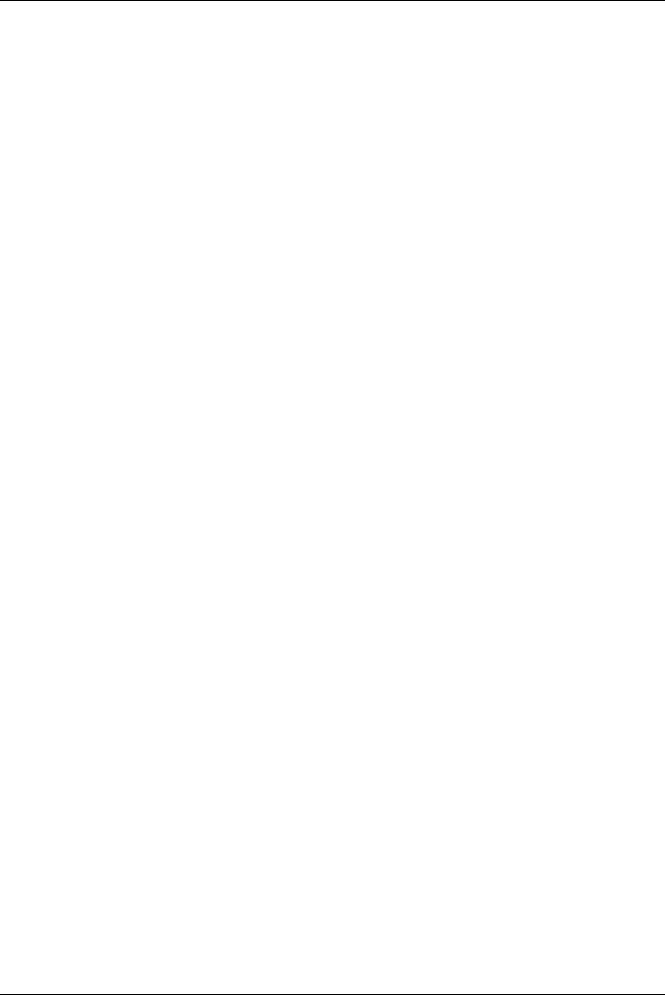
ОГЛАВЛЕНИЕ
Этап 9. Моделирование пандуса |
190 |
Этап 10. Моделирование процесса возведения конструкции (МОНТАЖ) |
191 |
Этап 11. Создание загружений и назначение нагрузок |
194 |
Этап 12. Создание конечно-элементной модели в системе САПФИР-КОНСТРУКЦИИ |
197 |
Этап 13. Импорт расчетной схемы в ПК ЛИРА-САПР |
201 |
Этап 14. Задание вариантов конструирования |
201 |
Этап 15. Задание параметров материалов элементам схемы |
202 |
Этап 16. Согласование местных осей пластинчатых элементов |
207 |
Этап 17. Задание параметров упругого основания |
208 |
Этап 18. Задание граничных условий |
209 |
Этап 19. Редактирование монтажной таблицы |
210 |
Этап 20. Полный расчет схемы |
211 |
Этап 21. Просмотр и анализ результатов статического расчета |
212 |
Этап 21. Просмотр и анализ результатов конструирования |
214 |
Этап 22. Экспорт результатов армирования плит перекрытий в САПФИР |
215 |
Этап 23. Импорт результатов расчета арматуры в систему САПФИР-ЖБК |
215 |
Этап 24. Расположение на схеме участков дополнительного армирования |
218 |
Этап 25. Формирование спецификаций арматуры и листа чертежа |
220 |
Пример 7. Расчет пространственного каркаса здания при различных вариантах конструирования |
|
железобетонных конструкций |
223 |
Этап 1. Создание новой задачи |
223 |
Этап 2. Создание геометрической схемы |
224 |
Этап 3. Задание вариантов конструирования |
226 |
Этап 4. Задание жесткостных параметров и параметров материалов элементам схемы |
228 |
Этап 5. Задание нагрузок |
241 |
Этап 6. Генерация таблицы РСУ |
244 |
Этап 7. Полный расчет схемы |
245 |
Этап 8. Просмотр и анализ результатов статического расчета |
245 |
Этап 9. Просмотр и анализ результатов конструирования |
247 |
5
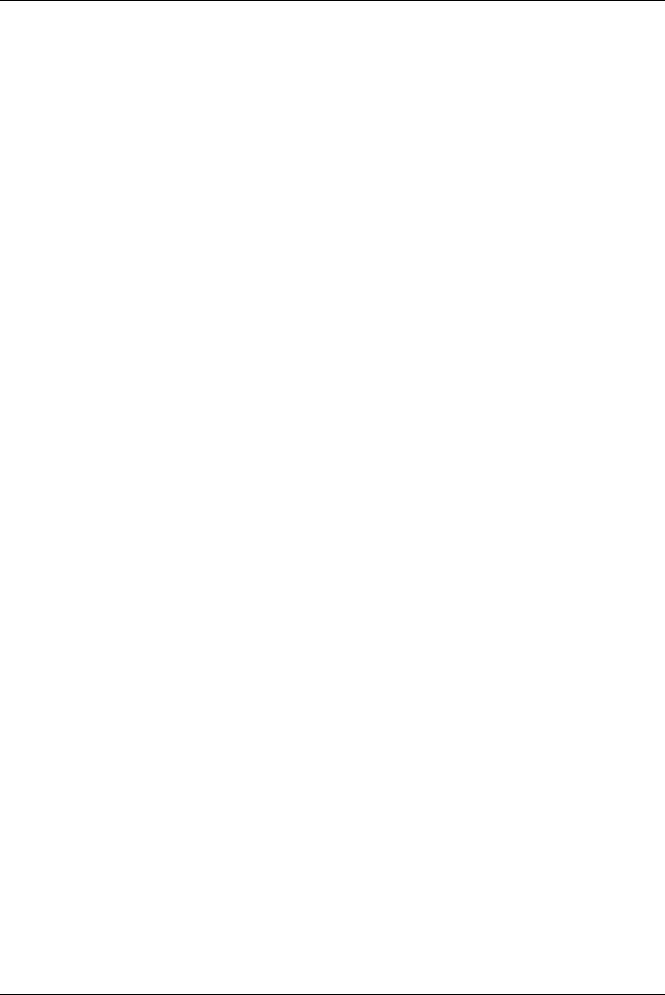
ПРОГРАММНЫЙ КОМПЛЕКС ЛИРА®-САПР 2012. Учебное пособие
ПРЕДИСЛОВИЕ
Программный комплекс ЛИРА-САПР 2012 является последней версией программных комплексов семейства ЛИРА.
Новые возможности ПК ЛИРА–САПР 2012:
1. САПФИР – КОНСТРУКЦИИ
1.1.Автоматическая генерация абсолютно жестких тел.
1.2.Параметрическое задание капителей с автоматической генерацией соответствующих конечно–элементных моделей.
1.3.Возможность задания участков плиты различной толщины с автоматической генерацией соответствующих конечно–элементных моделей.
1.4.Моделирование последовательности возведения конструкций (МОНТАЖ).
1.5.Удобный инструментарий задания произвольных поверхностей (пандусов, лестничных маршей, наклонных элементов, куполов, арочных элементов).
1.6.Прямая передача расчетной схемы из САПФИР–КОНСТРУКЦИИ в ВИЗОР–САПР на основе нового формата файла.
2. Единая графическая среда пользователя ВИЗОР–САПР
2.1.Новый альтернативный вид пользовательского интерфейса «ЛЕНТА».
ЛЕНТА, МЕНЮ и ПАНЕЛИ ИНСТРУМЕНТОВ могут быть настроены пользователем. Новый ЛЕНТОЧНЫЙ интерфейс повышает интуитивность создания, редактирования и анализа задач. Сохраняется возможность работы в классическом лировском интерфейсе.
2.2.Усовершенствован дизайн всех графических элементов пользовательского интерфейса. Новые графические элементы имеют стандартное и укрупненное представление и стали более выразительны. Сохранены смысловые образы основных пиктограмм.
2.3.Значительно ускорена отрисовка расчетных схем.
2.4.Улучшено качество отображения схем. Добавлен новый вид трехмерной проекции, который не искажает схему.
2.5.При смене режимов сохраняется отображение расчетных схем (фрагментация, флаги рисования и др.).
3. Процессор
3.1.Реализованы новые процедуры вычисления РСУ и РСН. Процедура РСУ реализована на новых принципах, обладает большими функциональными возможностями (учтены различные требования к РСУ для стальных и железобетонных конструкций) и большим быстродействием, особенно для пластинчатых элементов.
3.2.Реализован расчет на сейсмические воздействия в соответствии с нормативами Грузии
(ПН 01.01.–09).
4. Система СТК – САПР
4.1.Реализован расчет составных сечений (20 типов) по СП 16.13330.2011.
5. Новая конструирующая система САПФИР – ЖБК
5.1. САПФИР – ЖБК позволяет выполнить конструирование и получить рабочие чертежи армирования, спецификацию арматуры, ведомость расхода стали и ведомость деталей для плиты перекрытия. Конструирование осуществляется в автоматизированном режиме интерактивными графическими методами на основе результатов расчета армирования, выполненного в ПК ЛИРА–САПР 2012. Визуализируются изополя и мозаики площади арматуры, направление стержней. Обозначается основное (фоновое) армирование и участки раскладки стержней дополнительной арматуры с указанием их параметров, привязки и примечаний, расчет длины анкеровки и учет перерасхода на перехлест.
Приведенные в учебном пособии обучающие примеры демонстрируют возможности ленточного интерфейса (пример 1-5), возможности препроцессора САПФИР-КОНСТРУКЦИИ (пример 6) и возможности вариантного проектирования (пример 7 – после выполнения статического расчета и определения РСУ и РСН пользователь может в одной задаче провести вариантное проектирование: варьировать размерами сечений, материалами, различными нормативами).
6
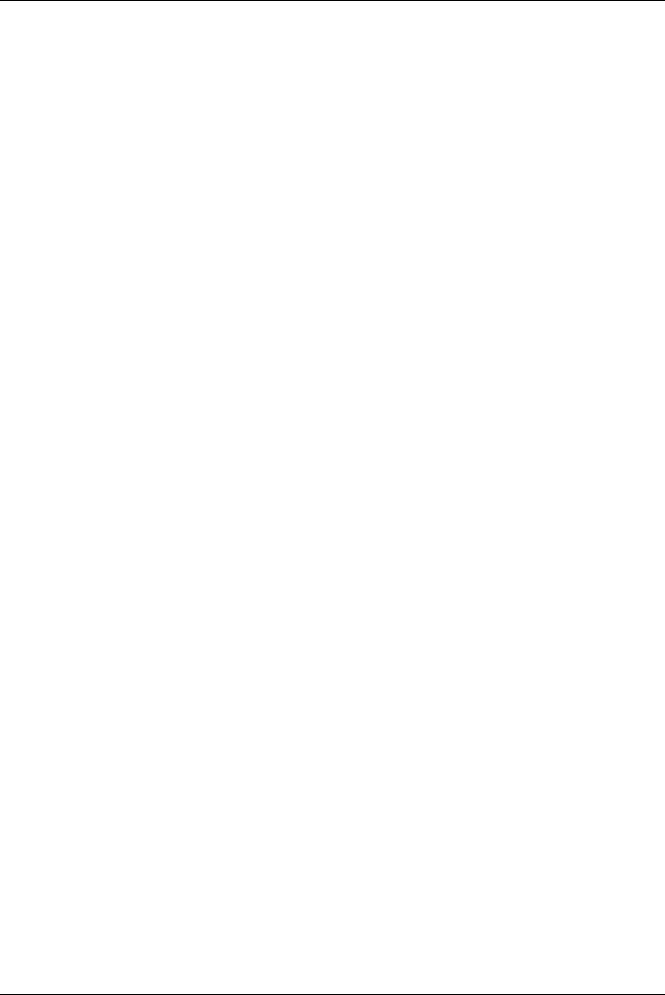
Описание ленточного интерфейса ПК ЛИРА®-САПР 2012
Описание ленточного интерфейса ПК ЛИРА®-САПР 2012
Данный вид интерфейса появляется при первоначальной загрузке ВИЗОР-САПР, если он был выбран при установке программы на компьютер.
Ленточный вид интерфейса представляет собой рабочее пространство, основанное на панелях инструментов, разделенных вкладками, на которых отображаются инструменты и элементы управления, предназначенные для решения определенной задачи. Вкладки лента соответствуют этапам работы со схемой: создание схемы, анализ напряженно-деформированного состояния, конструирование.
Лента разделена такими вкладками:
Создание и редактирование;
Расширенное редактирование;
Расчет;
Анализ;
Расширенный анализ;
Конструирование.
При выборе определенного типа объекта или выполнении некоторых команд вместо инструментальной панели или диалогового окна выводятся контекстные вкладки ленты. Каждая из контекстных вкладок содержит операции, которые относятся к выделенным объектам или выбранной команде. Контекстная вкладка закрывается по завершении работы с командой или снятии выделения с объектов.
Контекстные вкладки, предназначенные для работы с узлами или элементами схемы, содержат команды только по созданию и редактированию схемы и не могут быть вызваны из вкладок Анализ,
Расширенный анализ, Конструирование.
При выделении объектов активируются такие контекстные вкладки
Работа с узлами;
Работа со стержнями;
Работа с пластинами;
Работа с объемными КЭ;
Работа с одноузловыми КЭ;
Работа с СЭ.
Кроме вкладок и контекстных вкладок существуют также 3 вкладки, которые вызывают отдельные режимы работы программы:
Редактор контуров;
Пространственная модель (3D графика);
Триангуляция.
Кроме вышеупомянутых вкладок при выбранном стиле Лента активированы также две панели инструментов:
панель инструментов Выбор;
панель инструментов Вращение.
7
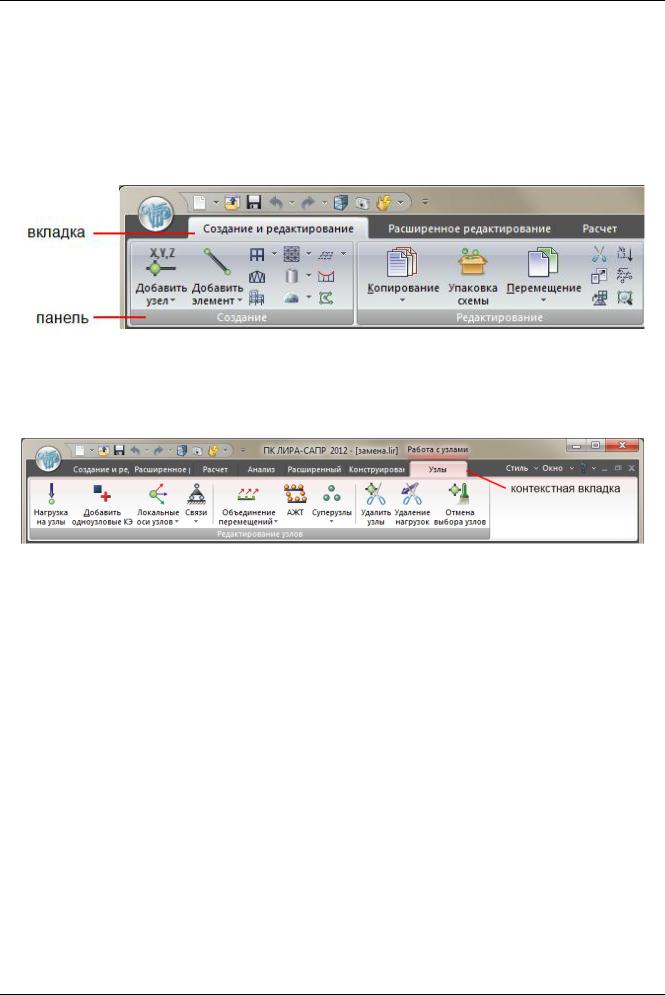
ПРОГРАММНЫЙ КОМПЛЕКС ЛИРА®-САПР 2012. Учебное пособие
Элементы ленточного интерфейса
Ленточный интерфейс ПК ЛИРА®-САПР 2012 состоит из следующих пунктов:
Вкладка (рис.1) - элемент графического интерфейса пользователя, который позволяет в одном окне приложения переключаться между предопределѐнными наборами элементов интерфейса, когда их доступно несколько, а на выделенном для них пространстве окна можно показывать только один из них.
Вкладка представляет собой «выступ» с надписью, расположенный на границе выделенной под сменное содержимое области экрана. Клик мышью по вкладке делает еѐ активной, и на управляемой вкладками области экрана отображается соответствующее ей содержимое. Вкладки располагаются друг за другом горизонтально.
Рис.1. Вкладки и панели ленты
Контекстные вкладки ленты (рис.2) – при выборе определенного типа объекта или выполнении некоторых команд вместо инструментальной панели или диалогового окна выводится особая контекстная вкладка ленты. Контекстная вкладка закрывается по завершении работы с объектами и снятии с них выделения.
Рис.2. Контекстная вкладка ленты Работа с узлами
Каждая вкладка состоит из панелей.
Панель (рис.1)- организация используемых команд в группы, подобные панелям инструментов. Панели ленты позволяют осуществлять быстрый вызов команд и при этом сокращают количество присутствующих на экране элементов интерфейса.
Организация кнопок в панелях ленты
Кнопки в панелях ленты организованы в нескольких видах:
Большие кнопки с текстом;
Большие кнопки с текстом в виде раскрывающихся списков (рис.3);
Малые кнопки;
Малые кнопки в виде раскрывающихся списков;
Малые кнопки с текстом.
8
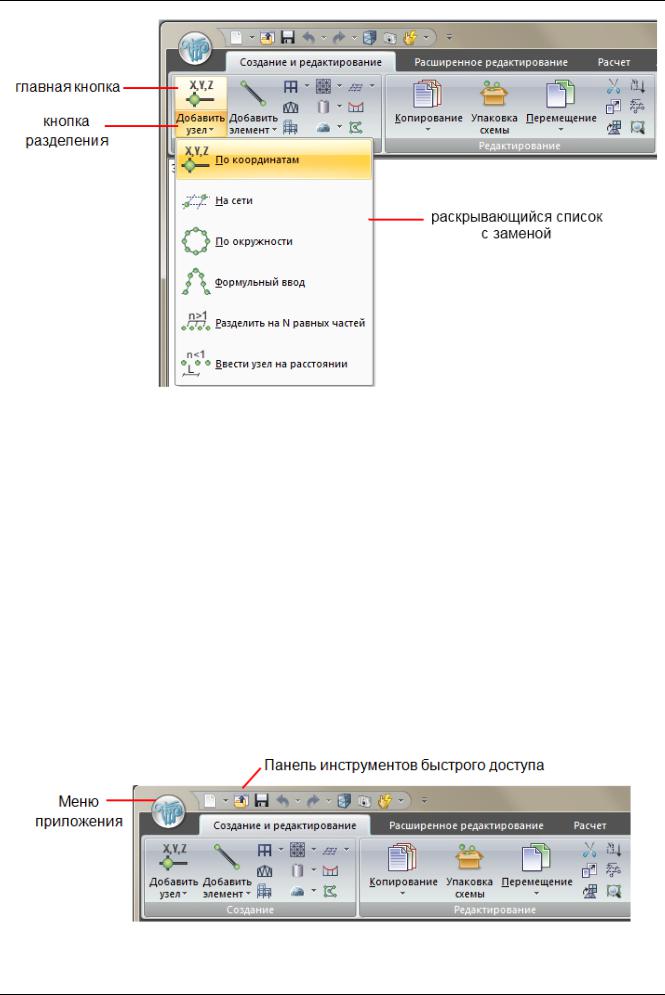
Описание ленточного интерфейса ПК ЛИРА®-САПР 2012
Рис.3. Раскрывающийся список с заменой на панели ленты
Раскрывающиеся списки кнопок панели ленты могут содержать целый ряд команд, близких по назначению, занимая при этом на панели ленты место всего одной команды. Раскрывающиеся списки используются для экономии места. Команды, содержащиеся в раскрывающемся списке, можно запускать щелчком по главной кнопке или выбрав команду из самого списка, когда нажата кнопка разделения.
Существует несколько возможных способов работы раскрывающегося списка
Раскрывающийся список с заменой (рис.3) - раскрывающийся список настроен как кнопка разделения, главная кнопка отображает последнюю использовавшуюся команду, которую впоследствии можно запустить уже не выбирая из списка, а просто щелчком по главной кнопке. Раскрывающийся список открывается щелчком по кнопке разделения.
Раскрывающийся список – после использования одной из команд раскрывающегося списка, главная кнопка не отображает последнюю использованную команду, а всегда работает одинаково. Раскрывающийся список открывается щелчком по кнопке разделения.
В раскрывающихся списках Изополя C1z и Мозаика C1z (вкладка Создание и редактирование,
панель Жесткости и связи) щелчок по кнопке всегда приводит к раскрытию списка.
Панель инструментов быстрого доступа (рис.4) – панель быстрого доступа располагается в верхней части окна приложения (вдоль ленты, над или под ней) и обеспечивает непосредственный доступ к определенному набору команд.
Панель быстрого доступа является настраиваемой и содержит набор команд, не зависящих от вкладки, отображаемой в данный момент на ленте.
Рис.4. Панель инструментов быстрого доступа
9
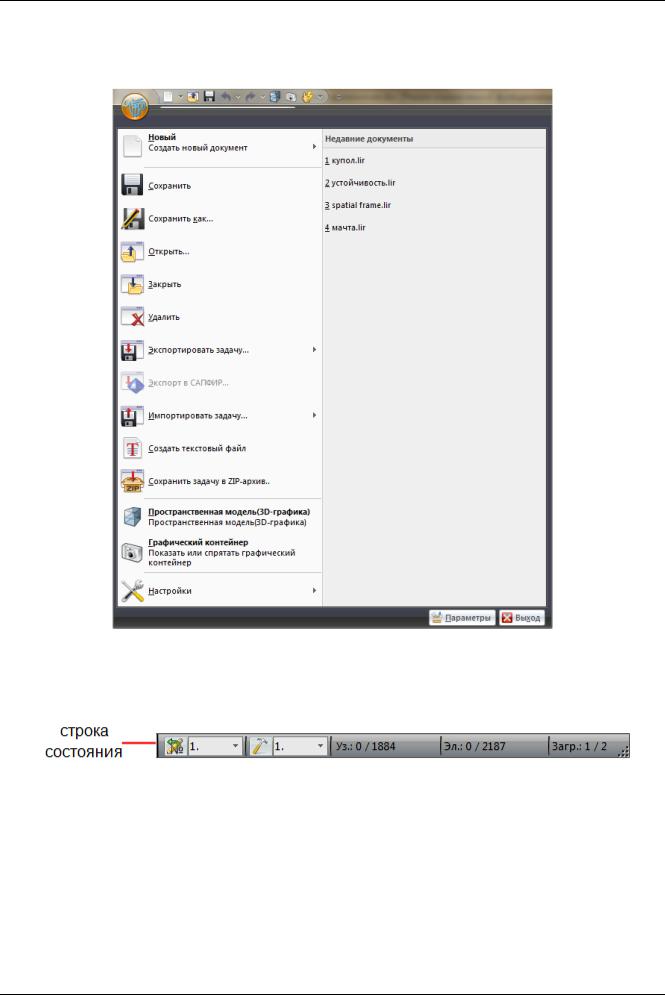
ПРОГРАММНЫЙ КОМПЛЕКС ЛИРА®-САПР 2012. Учебное пособие
Меню приложения (рис.5) – меню для работы с файлами документа и настройкой параметров для графического отображения схемы и расчета.
На главной странице меню приложения находится список документов, которые открывались последними.
Рис.5. Развернутое Меню приложения
Строка состояния (рис.6) - это панель в нижней части окна, предназначенная для вывода подсказок к пунктам меню, индикации элементов, а также содержащая блоки по загружениям расчетной схемы, загружениям анализа (во вкладках анализа результатов) и блок по конструированию.
Рис.6. Строка состояния
Меню «Приложения»
Меню приложения (рис.4, рис.5) – операции, обеспечивающие работу с файлами, которые использует ВИЗОР-САПР.
Для управления задачей в целом применяются команды собранные в меню приложения. Меню состоит из двух панелей, в левой панели отображаются группы команд для работы с файлами, а в правой панели – список команд, содержащихся в выделенной группе команд. В нижней области меню расположена кнопка Параметры для настройки панели быстрого доступа, способа отображения контекстных вкладок и панели быстрого доступа, а также назначения сочетаний клавиш и кнопка Выход из ПК ЛИРА-САПР 2012.
Меню приложения содержит следующие группы команд:
Новый (рис.7) – группа команд для создания файла новой задачи
10
